とっちゃん@nyanco! です。
今回はMetaMask(メタマスク)にBNB Chain(旧:BSC)ネットワークのカスタムトークンを追加する際に少々苦戦したので備忘録がてら手順を記事にしておきます。
本記事を読むとカスタムトークン追加のつまづくポイントが分かるのでカスタムトークン追加恐るるに足らず!になれますにゃ〜!
「BSC(バイナンス・スマート・チェーン)」は2022年に「BNB Chain」に改名されています。
前提条件
本記事はMetaMaskの追加とMetaMaskに「BSC」ネットワークの追加は終わっているという前提の内容となります。
▼「BSC」ネットワーク追加の手順はこちらの記事をどうぞ。
今回は例として、「Nafter」というSNSのトークン「NAFT」をMetaMaskに追加してみますにゃ〜
BSC Scanサイトでトークン コントラクト アドレスを調べる
まずはBSC Scanサイトにアクセスします。

BSC Scanとは?
Binance Smart Chain(バイナンススマートチェーン)のブロックチェーンエクスプローラーです。
イーサリアムで言うところの「Etherscan(イーサスキャン)」ですね。
画面の作りもソックリです。
TOPページの検索フォームにトークンの名前などを入力します。
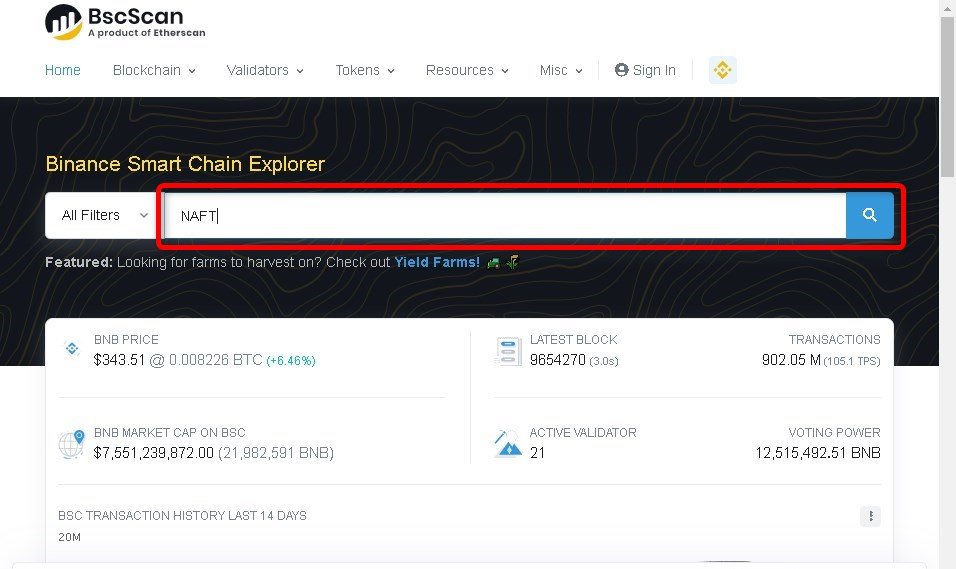
ここで注意なのが、トークン名などを入力後すぐに検索すると下記のように「Search not found」という「見つかりません」的な画面になってしまいます。
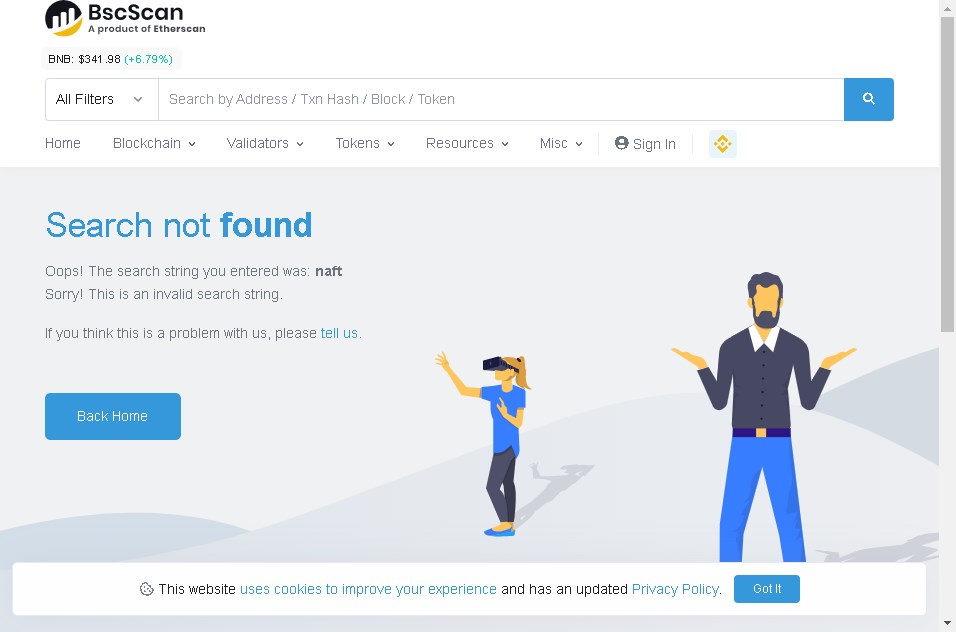
「なんでないの??」となって筆者はここでちょっとハマってしまいましたにゃ~
対策としては、検索窓にトークン名などを入力してしばらく待つこと!
数秒待つと、検索窓の下に入力内容に応じた候補が現れるので、その候補から該当するものをクリックするようにしましょう。
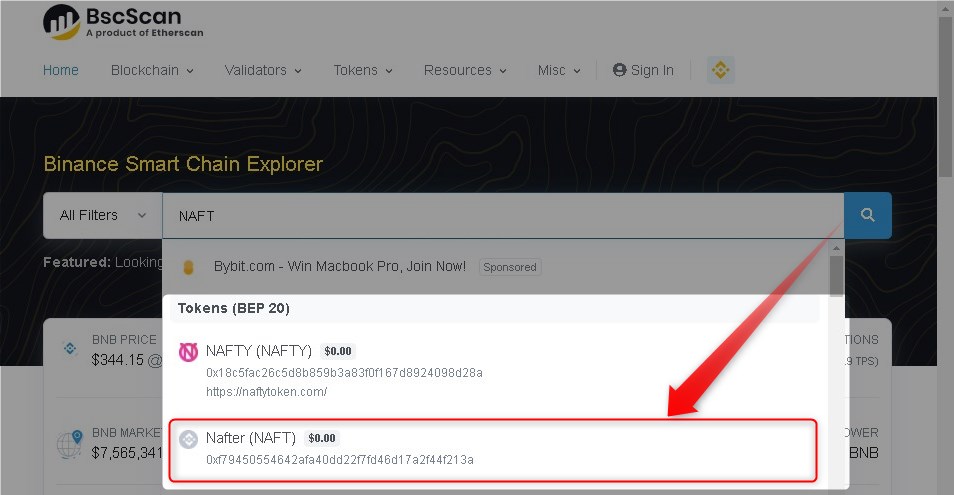
トークンの詳細ページに移動したら、画面右にある「Contract:」に書かれた英数字の羅列が「トークン コントラクト アドレス」となります。
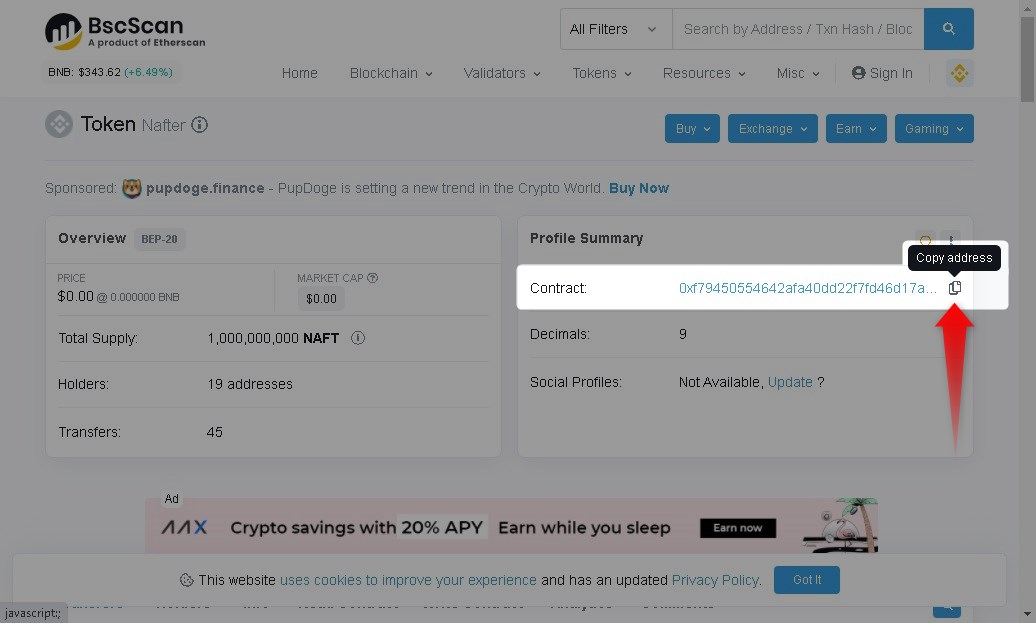
アドレスの右端の方にマウスカーソルを持ってくると「Copy address」というアイコンが現れるので、クリックしてクリップボードにコピーしておきます。
MetaMaskにトークンを追加
続いてMetaMask側の操作に移ります。
▼まず、MetaMaskのネットワークを「BSC Mainnet」に変更します。
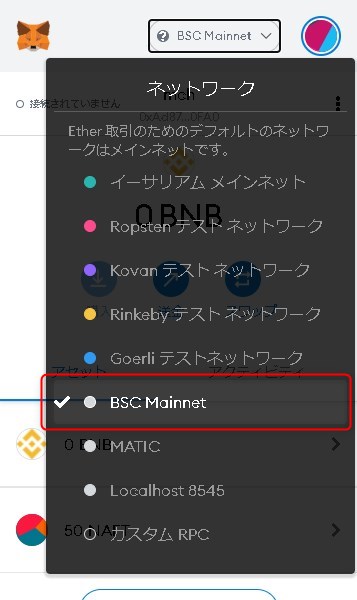
▼「トークンの追加」をクリックします。
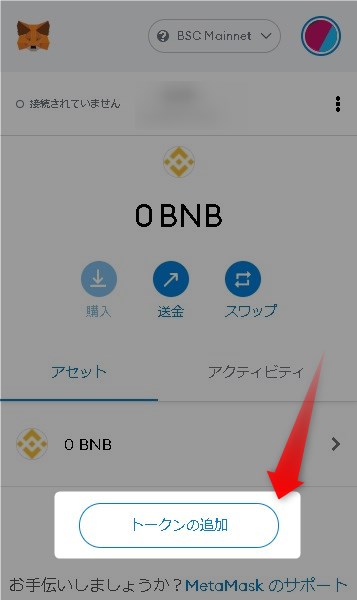
▼「トークン コントラクト アドレス」の欄に先程調べたアドレスをペーストすると、自動で「トークンシンボル」と「トークンの 10進数」が入力されるので「次へ」をクリックします。
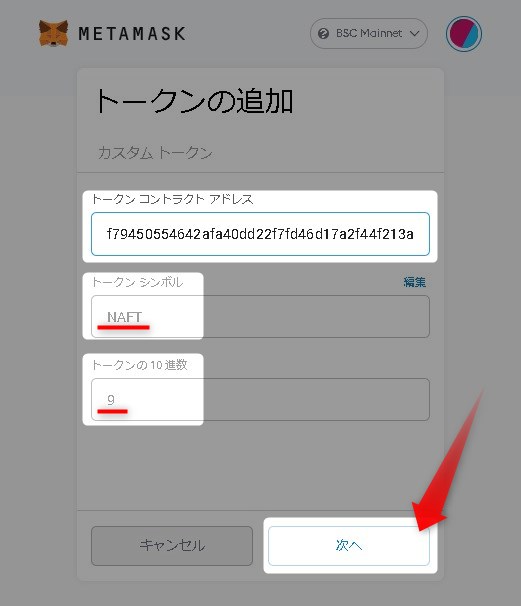
▼「これらのトークンを追加しますか?」と表示されるので問題なければ「トークンの追加」をクリックします。
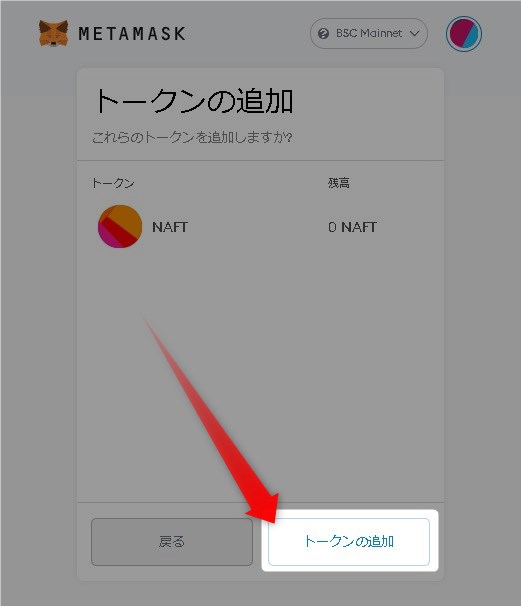
▼これで無事にトークンが追加されました!
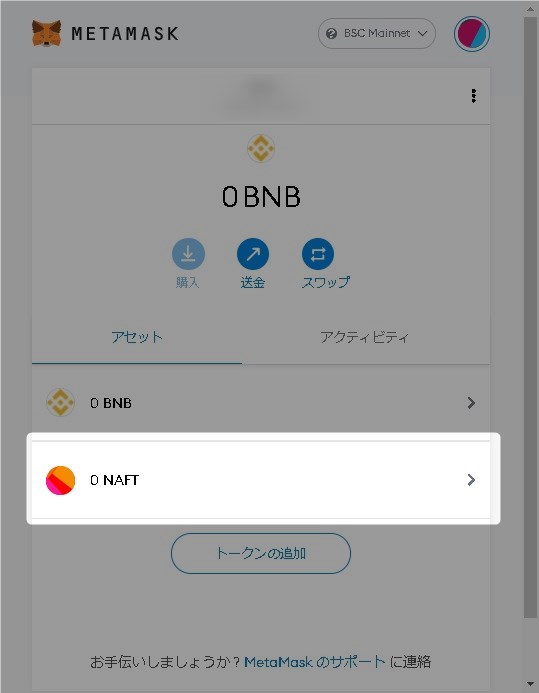
おわりに
カスタムトークンの追加なんて聞くとやたら難しそうだけど、やってみるとかなり簡単な手順です。
レッツ・チャレンジですにゃ〜!
本記事がどなたかの参考になれば幸いです。
今回は以上となります。
最後まで読んでいただきましてありがとうございました!
それではまた〜✧٩(ˊωˋ*)و✧







コメント